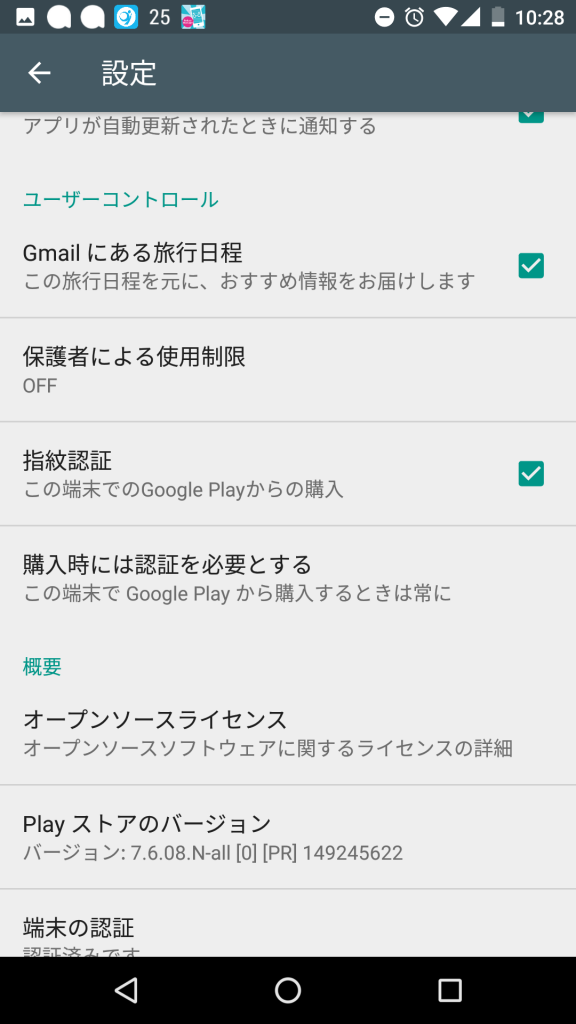スマートフォンは便利だけど危険でもある

春になると、子供の安全のためにスマートフォンを持たせることを考える方も多いでしょう。しかし、スマートフォンを持つことで発生するリスクもあります。
親としては、リスクはコントロールしながら安心して使わせたいものです。
本記事では、子供にスマートフォンを与える前に安心して使えるようにするための設定を行います。
子供にスマートフォンを持たせる際には、こちらも参考にしてください⬇
◎ 必見『スマホにひそむ危険 疑似体験アプリ』で知る落とし穴!
フィルタリングが重要
一番簡単で手軽なのがフィルタリングです。スマートフォンの機能を制限し、有害サイトへのアクセスを防ぎます。
ドコモ、au、ソフトバンクなどの大手携帯電話会社のスマートフォンなら、子供用の安心設定を行うためのアプリがあります。これを利用するのが一番手軽です。ショップで初期設定としてフィルタリングを行い、説明してくれることもありますが、パンフレットがあるので、購入後でも手軽に設定できます。
ドコモの場合
子供用には「アクセス制限サービス」「あんしんモード」「ファミリーブラウザfor docomo」の3つのアプリがあります。機種によってはアプリの名前が異なります。
auの場合
「安心アクセス for Android」というアプリがあります。
ソフトバンクの場合
「スマホ安心サービス」というアプリがあります。
アプリや設定はすべて無料です。これらのアプリで有害サイトへのアクセスの多くをブロックできます。ただしキャリアの回線を使った場合のみ有効なので、帰宅後など無料WiFiを利用している場合はすり抜けてしまう危険性があります。
いわゆる格安スマホには、キャリアによるフィルタリングサービスはありません。
有料アプリを使う方法
WiFiや格安スマホなど、キャリア製のフィルタリングサービスを使えない場合は、キャリアを問わない有料のアプリを入れる方法があります。
i-フィルター for Android 年額版
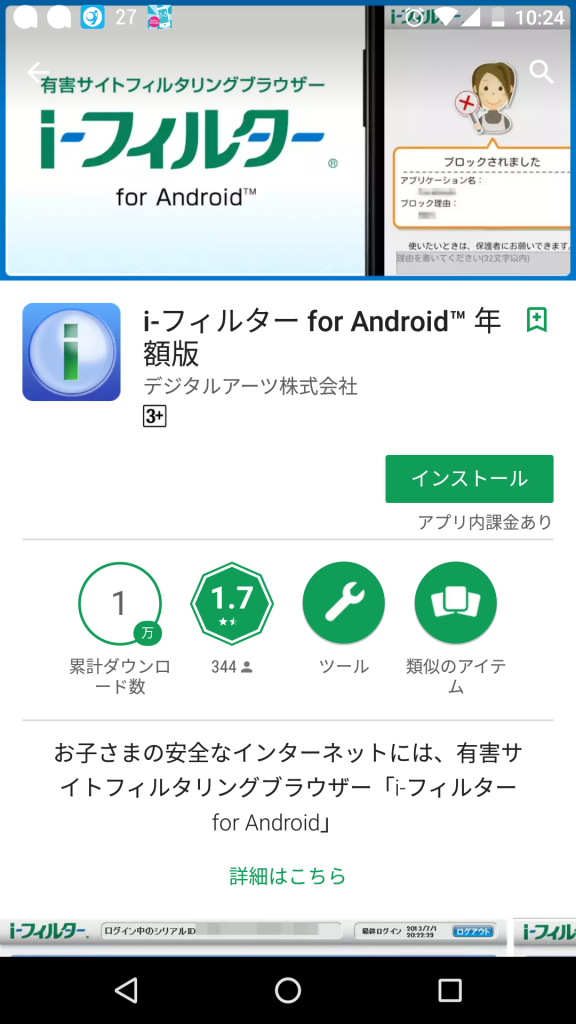
子供のスマートフォンに安心な設定を行えるアプリです。PTAが推奨しており、学校などでも使われているものです。インストールは無料ですが、サービスの提供に年単位で料金がかかります。
(1年:3,900円 2年:6,400円 3年:9,400円)
Googleからも有害サイトを制限できる
Googleの設定からお子さんのスマートフォンに機能制限をかける方法もあります。Googleの検索結果にフィルターをかけたり、アプリや音楽の購入にパスワードを要求して勝手に購入できなくすることができます。この場合、制限用のパスワードを別に設定します。
まとめ
子供は新しい技術に馴染みやすく、親よりもスマートフォンの使い方に詳しいこともあります。しかし、子供の安全を確保するためには、親の方もいろいろ勉強し、必要な設定を行えるようにしておく必要があります。